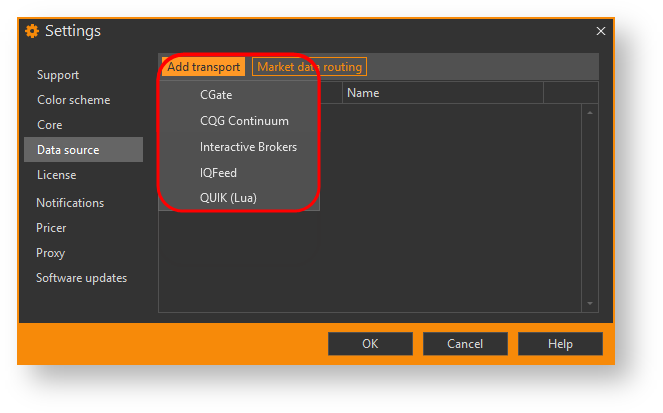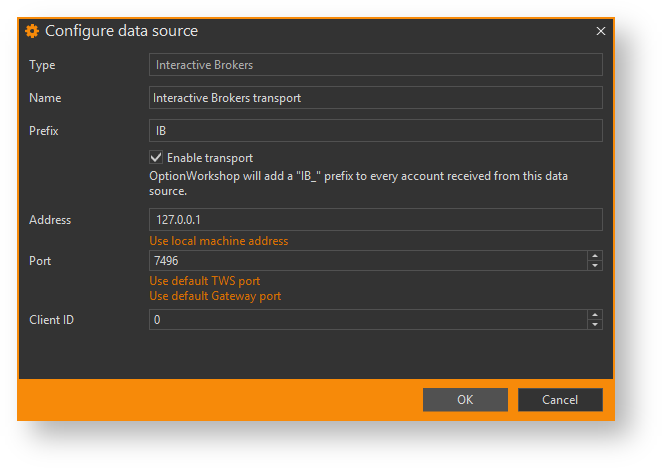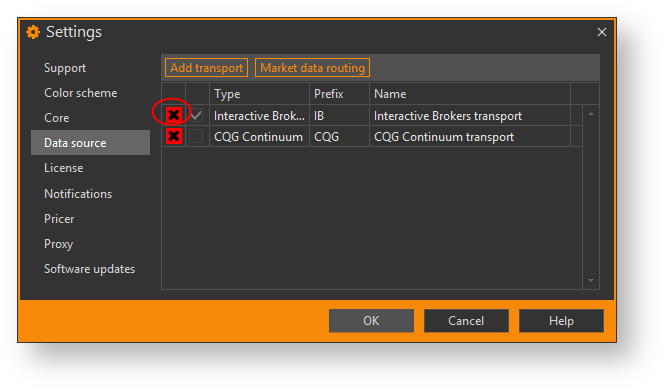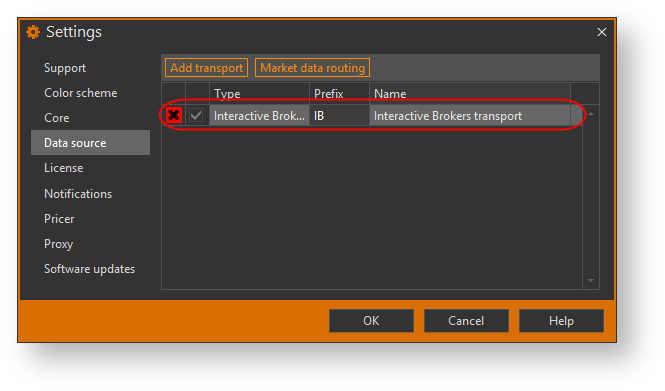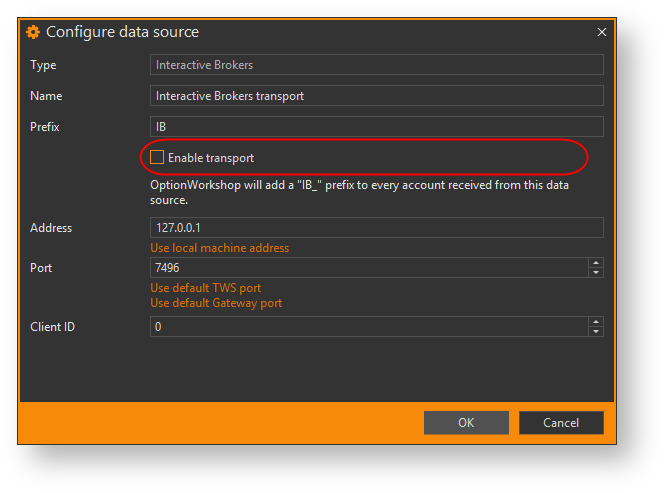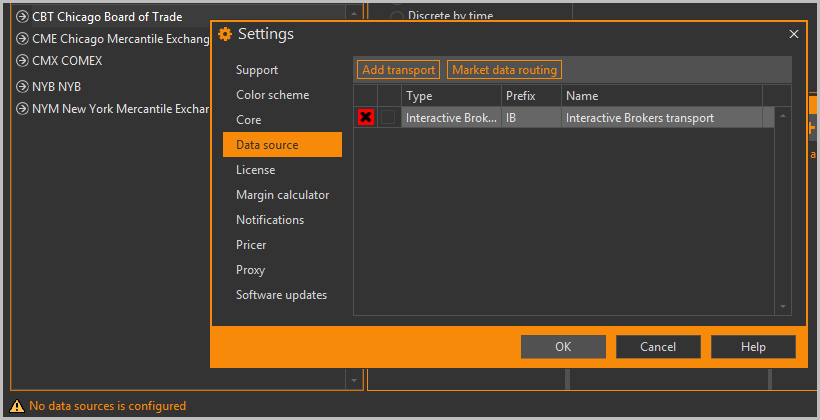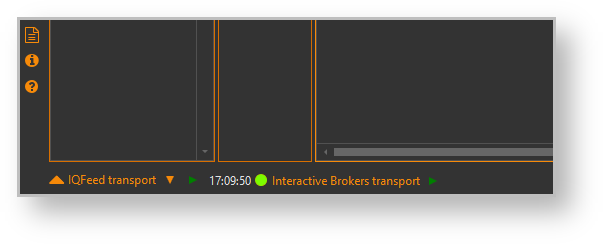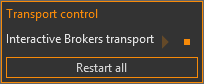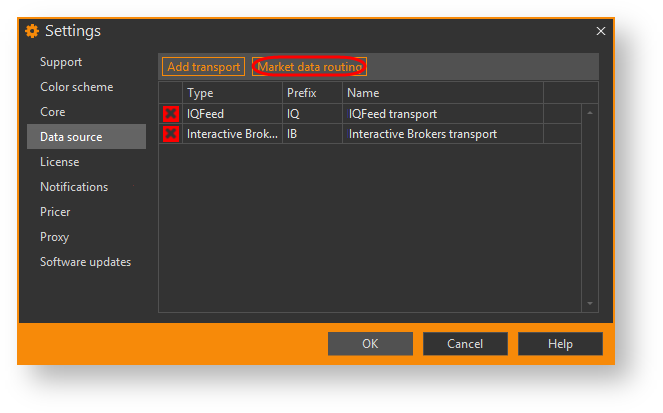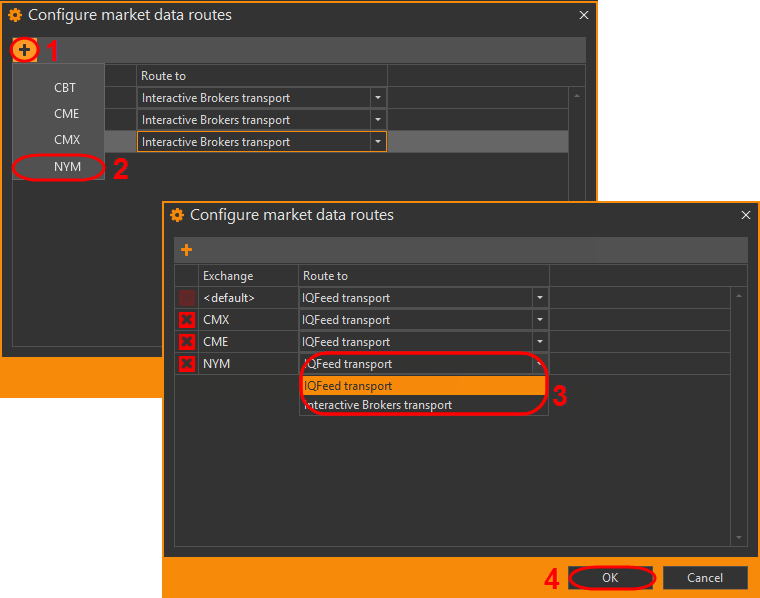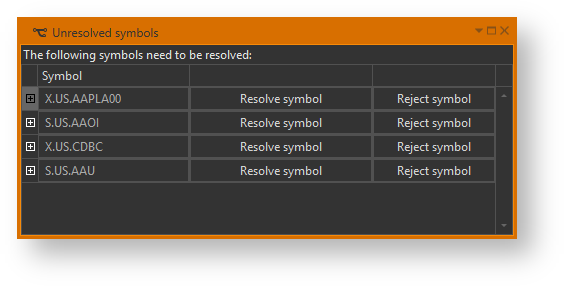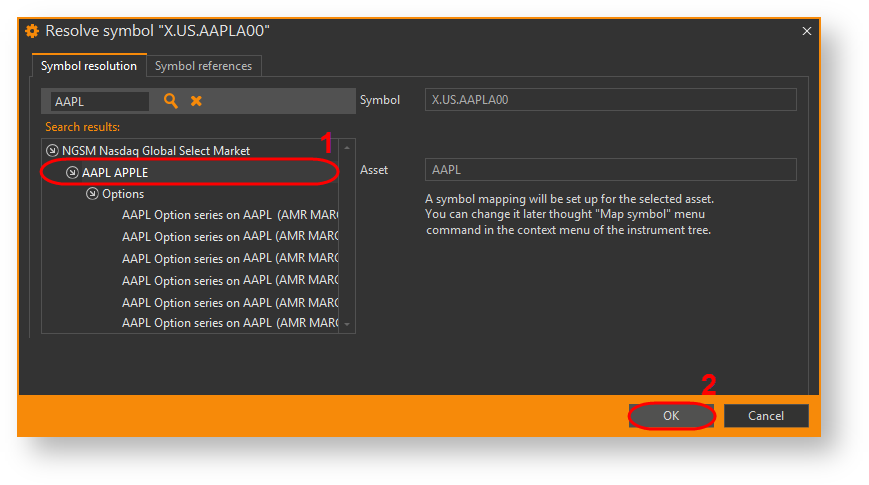Во вкладке Data source производится настройка и управление источниками данных. В текущей версии Option Workshop в качестве источников данных и шлюза могут использоваться:
Cgate;
CQG Continuum;
Interactive Brokers;
- IQFeed;
- QUIK.
Одновременно может быть подключено несколько источников данных.
Содержание страницы:
Общий порядок добавления источника данных
Для добавления источника следует:
- перейти во вкладку Data source, нажать кнопку (Add transport) и в списке выбрать источник данных;
Рисунок 1 – вкладка Data source
В результате откроется окно с параметрами выбранного источника данных (рис. 2)
Рисунок 2 – пример формы настройки источника данных
заполнить параметры и нажать кнопку OK. Подробное описание параметров настройки каждого источника можно найти в разделах:
нажать кнопку ОК во вкладке Data source (рис. 1).
Первый источник в списке устанавливается по умолчанию для всех бирж.
Удаление источника
Для удаления источника нужно нажать кнопку вначале строки.
Рисунок 3 – удаление источника
На экране появится сообщение, в котором следует нажать кнопку ОК для подтверждения удаления. В результате все настройки будут сброшены. Соединение удалено.
Деактивация источника
Для того чтобы удалить источник без сброса настроек следует:
- нажать дважды на источник в спиcке (рис. 4);
Рисунок 4 – переход к параметрам источника - снять переключатель Enable transport и нажать кнопку ОК;
Рисунок 5 – удаление источника
- нажать кнопку ОК в форме Data source (рис. 4).
В результате соединение будет удалено, но источник останется в списке источников. Настройки не будут сброшены.
Рисунок 6 – удаление источника
Для включения источника нужно перейти в форму настройки источника и установить флажок Enable transport.
Быстрый запуск и остановка источника
Если необходимо временно отключить источник, можно воспользоваться кнопками быстрого запуска и остановки на нижней панели (рис. 7)
Рисунок 7 – индикаторы подключения
При нажатии на кнопку откроется форма (рис. 8), в которой можно:
Рисунок 8 – управление источниками
- / – остановить/запустить источник отдельный источник;
Restart all – перезапустить все источники.
Выбор источника для биржи
Для каждой биржи можно установить свой источник получения данных. Для этого следует:
нажать кнопку Market data routing;
Рисунок 9 – добавление источника
добавить биржу в таблицу, используя кнопку (10[1] и [2]), указать источник данных (10[3]) и нажать кнопку ОК (10 [4]).
В строке <default> указывается источник по умолчанию для всех бирж.
Рисунок 10 – выбор источника для биржиДля удаления биржи используется кнопка вначале строки.
- нажать кнопку ОK в окне добавления источника данных (см. рис. 9).
Данные по всем инструментам биржи будут приходить из указанного источника.
Индикаторы подключения
После успешного подключения на нижней панели главного окна появятся индикаторы (рис. 10):
Рисунок 10 – индикаторы подключения
– управление источниками. При нажатии на кнопку откроется форма (рис. 11), в которой можно:
- / – остановить/запустить отдельный источник;
- Restart all – перезапустить все источники.
Рисунок 11 – управление источниками
Data source – активный источник данных;
– отправка заявок/сделок во внешнюю систему (мигающая стрелка);
– прием данных из внешней системы (мигающая стрелка);
- – отсутствие подключения;
- – в процессе подключения;
- – источник подключен;
– получение информации о расписании торгов;
– отсутствие информации о расписании торгов.
Смена источника данных
При смене источника могут возникнуть следующие ситуации:
- позиции по некоторым инструментам не обновляются. Одна из причин – символ инструмента не соответствует формату источника данных. Следует настроить соответствие (см. раздел Настройка соответствия символов инструментов);
- из торговой системы загружены инструменты, символы которых не совпадают с символами инструментов OW.
В данном случае откроется окно со списком данных инструментов (рис. 12).
Рисунок 12 – инструменты
Для настройки соответствия следует:
- нажать кнопку Resolve symbol;
- выбрать в левом списке инструмент, соответствующий загруженному, и нажать кнопку ОК.
Рисунок 13 – инструменты
При нажатии кнопки Reject symbol инструмент будет отменен.